Jak usunąć (tymczasowo ukryć) formatowanie warunkowe podczas drukowania w programie Excel?
Jak wiemy, po dodaniu formatowania warunkowego do zakresu arkusza będzie ono widoczne na wydruku podczas drukowania. Chociaż nie ma bezpośredniej funkcji usuwania formatowania warunkowego podczas drukowania arkusza roboczego, możemy tymczasowo ukryć formatowanie warunkowe, aby drukować bez formatowania warunkowego w określonym zakresie. Z tego samouczka dowiesz się, jak tymczasowo ukryć formatowanie warunkowe podczas drukowania w programie Excel ze szczegółami.
Usuń (tymczasowo ukryj) formatowanie warunkowe podczas drukowania
Usuń (tymczasowo ukryj) formatowanie warunkowe podczas drukowania
Na przykład masz zakres danych, jak pokazano na zrzucie ekranu, wszystkie wartości większe niż 95 są wyróżnione formatem.
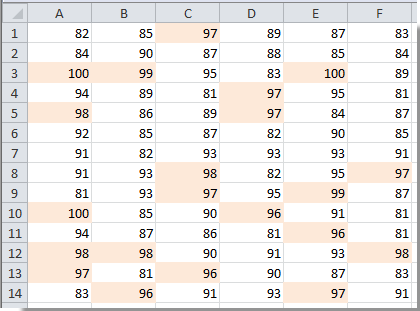
Możesz łatwo ukryć formatowanie warunkowe, wykonując następującą metodę krok po kroku.
1. Kliknij, aby zaznaczyć pustą komórkę w bieżącym arkuszu, wpisz CondF_Pokaż Imię Boxi naciśnij Wchodzę klucz. Zobacz zrzut ekranu:

2. Następnie kliknij Dane > Walidacja danych.
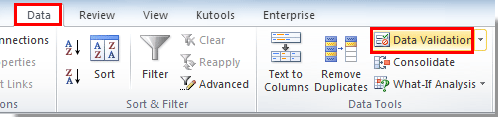
3. w Walidacja danych w oknie dialogowym, musisz:

Następnie tworzona jest lista rozwijana z wartościami Tak i Nie.
3. kliknij Formatowanie warunkowe > Zarządzaj regułami dla Strona główna patka.
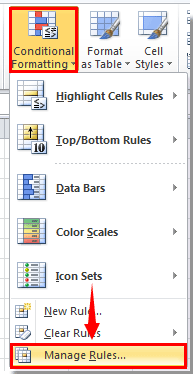
4. w Menedżer reguł formatowania warunkowego okno dialogowe, wybierz Ten arkusz roboczy Pokaż regułę formatowania dla rozwijaną listę, a następnie wybierz regułę, którą chcesz ukryć podczas drukowania, i na koniec kliknij Edytuj regułę przycisk.
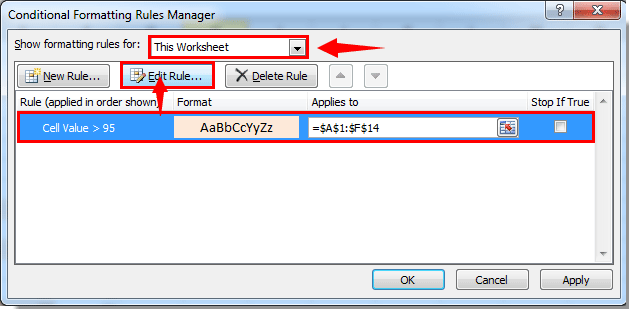
5. w Edytuj regułę formatowania w oknie dialogowym, wykonaj następujące czynności.

6. Kiedy wraca do Menedżer reguł formatowania warunkowego okno dialogowe, kliknij przycisk OK przycisk.
Odtąd po wybraniu Tak z rozwijanej listy formatowanie warunkowe zostanie wyświetlone.
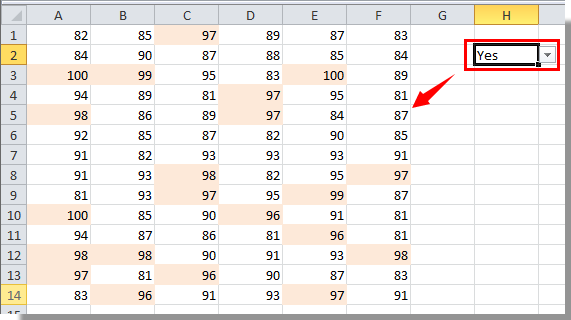
A kiedy wybierzesz Nie z listy rozwijanej, formatowanie warunkowe zostanie tymczasowo ukryte. Rozpocznij drukowanie.
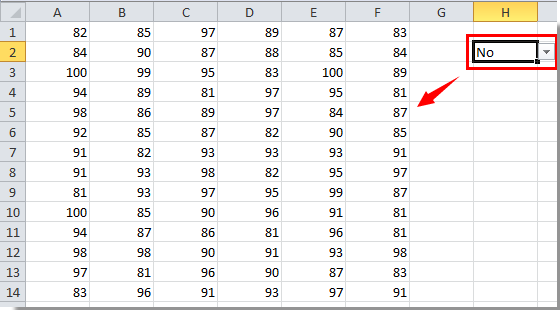
Podobne artykuły:
- Jak usunąć formatowanie warunkowe z pustych komórek w programie Excel?
- Jak zignorować puste lub zerowe komórki w formatowaniu warunkowym w programie Excel?
- Jak warunkowo formatować daty mniejsze niż / większe niż dzisiaj w programie Excel?
- Jak warunkowo sformatować ujemny procent na czerwono w programie Excel?
Najlepsze narzędzia biurowe
Zwiększ swoje umiejętności Excela dzięki Kutools for Excel i doświadcz wydajności jak nigdy dotąd. Kutools dla programu Excel oferuje ponad 300 zaawansowanych funkcji zwiększających produktywność i oszczędzających czas. Kliknij tutaj, aby uzyskać funkcję, której najbardziej potrzebujesz...

Karta Office wprowadza interfejs z zakładkami do pakietu Office i znacznie ułatwia pracę
- Włącz edycję i czytanie na kartach w programach Word, Excel, PowerPoint, Publisher, Access, Visio i Project.
- Otwieraj i twórz wiele dokumentów w nowych kartach tego samego okna, a nie w nowych oknach.
- Zwiększa produktywność o 50% i redukuje setki kliknięć myszką każdego dnia!

